Tutorial MPLAB X 3.15
|
|
|
- Renzo Landi
- 6 anni fa
- Visualizzazioni
Transcript
1 Tutorial MPLAB X 3.15 Creazione nuovo progetto Per la creazione di un nuovo progetto selezionare File -> New Project si aprirà una finestra per la creazione del nuovo progetto, oppure cliccare sul pulsante Nella finestra aperta, nella sezione Categories selezionare la cartella Microchip Embedded. Nella categoria Project selezionare Standalone Project e cliccare su Next. Se invece si vuole convertire un progetto creato con MPLAB IDE 8 selezionare la voce Existing MPLAB IDE 8 Project; mentre se si vuole caricare un file gia compilato.hex selezionare Prebuilt. Nella seconda finestra bisogna dichiarare quale microcontrollore Microchip si vuole utilizzare per il progetto (è possibile cambiare il tipo di microcontrollore anche dopo aver creato il progetto). Se si conosce la famiglia del PIC che si vuole utilizzare cliccare su Families e selezionare la relativa famiglia; successivamente in Device selezionare il microcontrollore desiderato. Nel caso in cui non si conosca la famiglia del microcontrollore nella casella Family selezionare All Families. Per questo tutorial utilizzeremo il PIC16F1826. Nella terza finestra viene chiesto un file Header per la fase di Debug con appositi strumenti come per esempio: ICD3, PicKit3 ecc. Nella casella Supported Debug Header lasciare selezionata la casella None. Proseguire nel wizard cliccando su Next. Tutorial MPLAB X 3.15 Nicolas Farabegoli 5A 1
2 In questa sezione ci viene chiesto quale strumento vogliamo selezionare per effettuare il debug ed eventualmente il caricamento dell eseguibile sul PIC. In questo caso Selezioniamo Simulator in modo da poter simulare sul PC il funzionamento del programma che abbiamo scritto. Nel caso in cui vogliamo cambiare lo possiamo effettuare in seguito nelle proprietà del progetto. Nella sesta fase dobbiamo specificare quale compilatore utilizzare per compilare il nostro progetto. Possiamo selezionare il compilatore mpasm se si vuole scrivere il programma in assembly, se invece si vuole scrivere il programma in C selezionare il compilatore XC8. XC8 è il compilatore di default che fornisce gratuitamente Microchip, è possibile scaricare e installare altri compilatori di terze parti e utilizzarli senza problemi. Nella fase finale bisogna specificare in Project Name il nome del progetto, mentre in Project Location specifichiamo la directory del progetto. Terminiamo la fase del wizard di creazione del progetto cliccando su Finish. Tutorial MPLAB X 3.15 Nicolas Farabegoli 5A 2
3 Code Configurator Installazione Code Configurator è un tool molto utile per la programmazione di PIC della serie 10/12/16/18 e 24. Questo tool ci consente di programmare in modo rapido, intuitivo ed efficiente i PIC; tramite interfacce grafiche è possibile configurare le periferiche integrate nel PIC secondo le esigenze del progetto. Code Configurator genererà in automatico tutti i file necessari alla programmazione, basterà quindi richiamare solamente le funzioni generate per creare un progetto completo. Code Configurator è possibile scaricarlo direttamente da MPLAB X. Per scaricarlo, dal menu in alto, selezionare Tool -> Plugins; si aprirà una finestra, selezionare Available Plugins e selezionare il plugin Code Configurator e installarlo. Una volta installato riavviare MPLAB X. Per poter utilizzare Code Configurator verificare che nella finestra di sinistra al tab Projects sia selezionato il progetto desiderato, per verificare se è selezionato correttamente la scritta del progetto deve risultare in grassetto rispetto agli altri nomi dei progetti, se così non fosse cliccare con il tasto desto sul progetto e cliccare Set as Main project in modo da rendere principale il progetto. Per l abilitazione di Code Configurator sul progetto, dal menu in alto selezionare Tool -> Embedded -> Code Configurator Si aprirà una finestra: sulla sinistra troviamo le varie finestre relative alle risorse del progetto, le risorse disponibili dal PIC ecc. al centro è presente la finestra per la configurazione delle risorse. Tutorial MPLAB X 3.15 Nicolas Farabegoli 5A 3
4 Configurazione progetto Per la configurazione delle periferiche del PIC, che è possibile trovarle nella finestra di sinistra chiamata Device Resources, selezionare quella desiderata, in questo caso configureremo la GPIO, e fare doppio click alla voce desiderata. La periferica selezionata scomparirà da questa finestra e comparirà sulla finestra Project Resources. Cliccare, nella finestra Project Resources, sulla periferica che si vuole configurare; in questo caso faremo l esempio di come configurare la GPIO: sempre in Project Resources cliccare su GPIO, si aprirà la finestra di configurazione. Nella parte sinistra della finestra troviamo l immagine dell integrato nella quale possiamo visualizzare i pin disponibili e quelli occupati, è possibile inoltre visualizzare quali pin sono destinati a periferiche interne come per esempio timer, ADC, comparatori ecc. Per poter utilizzare un pin, nella parte inferiore dove sono presenti i lucchetti chiudere quello relativo al pin che si vuole utilizzare, una volta chiuso il pin comparirà nella finestra di sinistra dove possiamo modificarne le proprietà: allo stato iniziale i pin saranno impostati come input, cliccando sul flag Output il pin verrà impostato come tale; se il progetto lo richiede è possibile impostare, tramite il flag Start High, a livello alto il pin all accensione del PIC. I flag restati sono: WPUE che se abilitato imposta le resistenze di Pull-Up su i pin che consentono questa operazione; IOC abilita l interrupt sul cambio di stato del pin; IOCP abilita l interrupt sul cambio di stato del pin solamente sul fronte di salita; IOCN abilita l interrupt sul cambio di stato sul fronte di discesa. Infine è possibile assegnare un nome più utile e significativo per maggiore chiarezza nella scrittura del codice modificando la field Custom Name con un nome a piacere. Tutorial MPLAB X 3.15 Nicolas Farabegoli 5A 4
5 Una volta configurate le periferiche bisogna configurare le impostazioni di sistema, quindi nella finestra Project Resources cliccare su System. Come prima cosa configurare il clock, quindi alla sezione Clock selezionare la fonte del clock, quindi se è esterna oppure interna, in questo caso selezioniamo l oscillatore interno tramite INTOSC mentre come frequenza del clock 16MHz che è la frequenza massima dell oscillatore interno. Il PIC16F1826 presenta due fuse di configurazione: è consigliabile impostarli tutti secondo le esigenze del progetto. A seguito della selezione è disponibile una breve descrizione dell impostazione che si andrà ad eseguire. Terminate tutte le configurazioni necessarie procediamo a generare i file necessari alla compilazione e scrittura del progetto, quindi tramite il pulsante Generate Code il tool procederà a scrivere tutti i file con le impostazioni precedentemente settate. Comparirà un pop-up dove chiede se vogliamo che in automatico venga creato il file main.c cliccare obbligatoriamente Yes. Ora al tab Project nella finestra di sinistra è possibile osservare i file generati dal tool all interno della cartella del progetto. All interno della cartella Header Files sono presenti i file.h, mentre nella cartella Source Files oltre al main.c sono presenti i file.c delle periferiche utilizzate. Si consiglia di visualizzare il contenuto dei file nei quali sono presenti commenti che spiegano in modo approfondito il funzionamento e l utilizzo delle funzioni da richiamare nel main. Tutorial MPLAB X 3.15 Nicolas Farabegoli 5A 5
6 Scrittura programma Vediamo ora come sfruttare e implementare i file generati da Code Configurator nel progetto. Apriamo il main e osserviamo che è gia stato pre scritto parte del codice fondamentale come il while(1)e sono state commentate alcune funzioni che devono abilitare o disabilitare gli interrupt di periferiche o quelli globali. In questo esempio accenderemo il LED con un pulsante collegato al PIC quindi non avremo necessità di alcuna routine di interrupt, lasciamo quindi commentate le funzioni. Dobbiamo ora andare a cercare quali funzioni utilizzare per la scrittura del programma, quindi apriamo il file che Code Configurator ha generato al percorso: Heder Files -> MCC Generated Files -> pin_manager.h, in questo file sono descritte tutte le funzioni relative i pin descritti in Code Configurator, nel nostro caso utilizzeremo la funzione toggle chiamata LED_Toggle(), mentre per la lettura dello stato del pulsante utilizzeremo la funzione Puls_1_GetValue()che restituisce lo stato del pin, quindi del pulsate collegato. Il listato è il seguente: while (1) { // Add your application code if(puls_2_getvalue()){ delay_ms(5); //ritardo per l'antirimbalzo software if(puls_2_getvalue()){ LED_Toggle(); //cambio di stato il LED Il codice è molto semplice: all interno del ciclo infinito viene ciclicamente eseguito un if che controlla che il pulsante sia stato premuto, successivamente è presente un piccolo ritardo per l anti rimbalzo del pulsante, successivamente viene eseguito un if identico al precedente e se verificato, tramite la funzione LED_Toggle()viene invertito lo stato del LED. Una volta finito di scrivere il programma bisogna compilarlo, cliccare quindi sull icona del martello; nella console in basso verranno mostrati i risultati della compilazione e se la compilazione è andata a buon fine, comparirà la scritta Build Successful, in caso contrario Build Fail. Tutorial MPLAB X 3.15 Nicolas Farabegoli 5A 6
7 Periferiche avanzate Code Configurator Vediamo ora come configurare periferiche più avanzate integrate nel PIC16F1826 come: Timer, ADC, USART. Configuriamo ora il Timer 0 del PIC, clicchiamo sul progetto e tramite il menu selezionare Tool -> Embedded -> Code Configurator, ora in Device Resources (nella finestra di destra) fare doppio click su Timer - TMR0, la periferica verrà aggiunta alla finestra Project Resources selezionare quindi TMR0, si aprirà una finestra dove potremo modificare i parametri del Timer 0. Come prima cosa bisogna selezionare la sergente del clock, se vogliamo utilizzare il clock interno, alla voce Clock Source selezionare Internal (Fosc/4); se invece vogliamo utilizzare una sorgente di clock esterno selezionare External (T0CKI pin). E possibile abilitare il prescaler tramite il flag Enable Prescaler. Alla voce Period possiamo modificare il periodo di overflow del timer Nota: non sempre il periodo desiderato coincide con quello che propone il software, la precisione del periodo è limitata al munero di bit del timer, quindi più è elevato il numero di bit, più sarà preciso il periodo desiderato con quello generato dal software. Alla voce Reload Value è possibile inserire il valore di partenza della variabile di conteggio del Timer 0 una volta verificato l overflow dello stesso. Possiamo abilitare l interrupt su overflow del timer tramite il flag Enable Timer Interrupt, questa operazione abilita la funzione di Callback Function Rate, questa opzione crea una funzione che viene richiamata dopo n overflow del timer dove n è impostato dall utente, il programma visualizza ogni quanti millisecondi viene eseguita quella funzione di Callback. La funzione di Callback la troviamo nel file.c generato da Code Configurator alla directory: Nome Progetto -> Source Files -> MCC Generated Files -> tmr0.c in fondo al file troviamo una funzione chiamata TMR0_CallBack() all interno di questa funzione va scritto il codice che vogliamo eseguire dopo n overflow del TMR0. Questa funzione non va richiamata in nessuna parte del main, viene eseguita in automatico. Tutorial MPLAB X 3.15 Nicolas Farabegoli 5A 7
8 Configurazione ADC Vediamo ora come configurare l ADC interno del PIC16F1826: Apriamo sempre Code Configurator come nel precedente esempio e selezioniamo come risorsa l ADC. Nella finestra di configurazione abilitiamo il modulo ADC tramite il flag Enable ADC, dobbiamo ora definire i due livelli di riferimento per l ADC, in questo caso per comodità impostiamo come soglie i due livelli di alimentazione, quindi VDD come soglia di riferimento positiva e VSS come soglia di riferimento negativa. Definiamo ora la frequenza di campionamento dell ADC tramite il Clock, scegliamo la divisione del clock che ci interessa e sulla destra comparirà la frequenza di campionamento relativa; è possibile anche definire questa frequenza di campionamento tramite un clock esterno generato da una rete RC. Come ultimo parametro impostiamo l allineamento del risultato della conversione: siccome l ADC è composto da 10 bit il risultato è composto da un byte e un secondo byte dove però i dati utili del secondo byte sono solo due bit, quindi tramite l allineamento dei bit possiamo scegliete se l MSB si trova a desta oppure a sinistra, per convenzione e logica si posiziona quasi sempre l MSB a sinistra in modo da non dover manipolare il codice ulteriormente. Dobbiamo ora selezionare i pin sui quali vogliamo effettuare la conversione, quindi dalla finestra di destra alla voce ADC, alla riga ANx chiudere il lucchetto sul pin desiderato. E infine possibile abilitare l interrupt di conversione abilitando il flag Enable ADC interrupt. Clicchiamo su Generate Code in modo da generare i file e andiamo al percorso Nome progetto -> Header Files -> adc.h, qui sono riportate tutte le funzioni relative alla conversione ADC. Utilizzando queste funzioni scriviamo un programma che legga il valore analogico di tensione compreso tra 0-5V ADC_Initialize(void); //inizializzazione ADC uint16_t convertedvalue = 0; while (1) { // Add your application code ADC_StartConversion(channel_AN8); while(adc_isconversiondone()) continue; convertedvalue = ADC_GetConversionResult(); convertedvalue = (convertedvalue * 5) / 1023; Tramite ADC_Initialize(void); inizializziamo il convertitore ADC, questa funzione va richiamata fuori dal ciclo while; definiamo una variabile a 16 bit dove verrà salvato il risultato della conversione; Attraverso la funzione ADC_StartConversion(channel_AN8); iniziamo la conversione ADC sul canale scelto; ADC_IsConversionDone(); fa si che il S/H venga caricato correttamente e una volta pronto tramite convertedvalue = ADC_GetConversionResult(); salviamo il dato nella variabile di conversione. Tutorial MPLAB X 3.15 Nicolas Farabegoli 5A 8
9 Configurazione USART Vediamo ora la configurazione della seriale sul PIC16F1826. Creiamo un nuovo progetto, apriamo Code Configurator e selezioniamo come periferica USART. Abilitiamo il flag Enable USART per l abilitazione della seriale, l abilitazione del flag Enable Transmit abilita la trasmissione seriale; Auto- Baud Detection permette di riconoscere il Baud Rate in fase di ricezione, Enable Address Detect permette di riconoscere l indirizzo di ricezione. Configuriamo ora i parametri per la trasmissione seriale: alla voce Baud Rate impostiamo la velocità di trasmissione dei bit, a fianco di questa voce il Plug-in indica l errore sul Baud Rate in relazione con il clock di sistema. Trasmissione Bits indica il numero di bit che possono essere trasmessi in una singola trasmissione, Reception Bits indica in numero di bit che possono essere ricevuti in una singola ricezione. Clock Polarity indica la polarità del clock, quindi fronte di salita o discesa. Il flag Enable Continuous Receive permette di restare in ascolto sulla seriale e consentire una ricezione continua sulla seriale. E inoltre possibile abilitare interruppt sulla seriale tramite il flag Enable EUSART interruppts mentre è possibile utilizzare le librerie standard IO del C quindi printf per la scrittura sulla seriale tramite il flag Redirect STDIO to USART. Tramite la finestra di destra per la selezione dei pin selezioniamo i pin Rx e Tx per la seriale. Clicchiamo su Generate Code per generare i file necessari. Esempio di codice che fa l echo del dato ricevuto sulla seriale. uint8_t RxBuffer = 1; printf("echo RxTx PIC\n\r"); while (1) { // Add your application code printf("inserisci stringa\n\r"); while(!eusart_dataready){ RxBuffer = EUSART_Read(); EUSART_Write(RxBuffer); Tramite EUSART_DataReady controlliamo se è presente un dato sulla seriale, mentre con EUSART_Read()leggiamo il byte sulla seriale, mentre con EUSART_Write(RxBuffer);scriviamo un byte sulla seriale. Tutorial MPLAB X 3.15 Nicolas Farabegoli 5A 9
DMX LIGHTPLAYER Introduzione...2 Libreria DMX...3 Programmazione dei canali...7 Creazione di uno show...11
 DMX LIGHTPLAYER Introduzione...2 Libreria DMX...3 Programmazione dei canali...7 Creazione di uno show...11 Introduzione Il software DMX LightPlayer è semplice da utilizzare. Possibilità di importare un
DMX LIGHTPLAYER Introduzione...2 Libreria DMX...3 Programmazione dei canali...7 Creazione di uno show...11 Introduzione Il software DMX LightPlayer è semplice da utilizzare. Possibilità di importare un
Tutorial su Codelite. Luca Ceriani 2011 Federico Cerutti
 Tutorial su Codelite Luca Ceriani 2011 Federico Cerutti Sommario Creare un nuovo workspace Creare un primo progetto all interno di un workspace
Tutorial su Codelite Luca Ceriani 2011 Federico Cerutti Sommario Creare un nuovo workspace Creare un primo progetto all interno di un workspace
Progetto 3: Termometro con convertitore A/D
 Progetto 3: Termometro con convertitore A/D Questo progetto dimostra come acquisire un segnale da una sensore di temperatura analogico e visualizzare la temperatura attraverso il collegamento seriale con
Progetto 3: Termometro con convertitore A/D Questo progetto dimostra come acquisire un segnale da una sensore di temperatura analogico e visualizzare la temperatura attraverso il collegamento seriale con
Introduzione a Visual Studio 2005
 Fondamenti di Informatica e Laboratorio T-AB Ingengeria dell Automazione a.a. 2008/2009 Introduzione a Visual Studio 2005 Outline Solutions e Projects Visual Studio e il linguaggio C Visual Studio Schermata
Fondamenti di Informatica e Laboratorio T-AB Ingengeria dell Automazione a.a. 2008/2009 Introduzione a Visual Studio 2005 Outline Solutions e Projects Visual Studio e il linguaggio C Visual Studio Schermata
 ---------------------------------------------------------------- Gli studenti hanno a disposizione nel laboratorio al primo piano, dei Personal Computer con sistemi operativi Windows NT Workstation e Windows
---------------------------------------------------------------- Gli studenti hanno a disposizione nel laboratorio al primo piano, dei Personal Computer con sistemi operativi Windows NT Workstation e Windows
Plugin di integrazione con il CMS Joomla
 Plugin di integrazione con il CMS Joomla Requisiti: Joomla Un account valido sulla piattaforma 4Dem Accesso al pannello di amministrazione di Joomla 4Dem.it - INTEGRAZIONE CON IL CMS JOOMLA 2 Note: l integrazione
Plugin di integrazione con il CMS Joomla Requisiti: Joomla Un account valido sulla piattaforma 4Dem Accesso al pannello di amministrazione di Joomla 4Dem.it - INTEGRAZIONE CON IL CMS JOOMLA 2 Note: l integrazione
Aprire MPLAB. Cliccare sull icona presente sul Desktop
 Un progetto MPLAB Aprire MPLAB Cliccare sull icona presente sul Desktop MPLAB e l ambiente di sviluppo di programmi per i microcontrollori PIC della Microchip E scaricabile gratuitamente dal sito www.microchip.com
Un progetto MPLAB Aprire MPLAB Cliccare sull icona presente sul Desktop MPLAB e l ambiente di sviluppo di programmi per i microcontrollori PIC della Microchip E scaricabile gratuitamente dal sito www.microchip.com
Cloud GDrive, Dropbox
 Cloud GDrive, Dropbox Lezione 2 Lavorare con Gdrive Video GDrive permette, oltre all'archiviazione di file in rete, di lavorare direttamente all'interno del servizio sul web in quanto fornisce tutti gli
Cloud GDrive, Dropbox Lezione 2 Lavorare con Gdrive Video GDrive permette, oltre all'archiviazione di file in rete, di lavorare direttamente all'interno del servizio sul web in quanto fornisce tutti gli
Davide Gennaretti, Matteo Nicolini
 Seminario sui Microcontrollori Davide Gennaretti, Matteo Nicolini AA 2003-04 II Facoltà di Ingegneria Elettronica Cesena Cosa sono i microcontrollori? Piccoli computer concentrati in un chip Un Datapath
Seminario sui Microcontrollori Davide Gennaretti, Matteo Nicolini AA 2003-04 II Facoltà di Ingegneria Elettronica Cesena Cosa sono i microcontrollori? Piccoli computer concentrati in un chip Un Datapath
NetBeans. Dott. Ing. Rossella Rubino A.A. 2007/2008 Laboratorio II CdL: Operatore Informatico Giuridico
 NetBeans Dott. Ing. Rossella Rubino rossella.rubino@unibo.it A.A. 2007/2008 Laboratorio II CdL: Operatore Informatico Giuridico Software necessario J2SE(TM) Development Kit (JDK) http://java.sun.com/javase/downloads/index.jsp
NetBeans Dott. Ing. Rossella Rubino rossella.rubino@unibo.it A.A. 2007/2008 Laboratorio II CdL: Operatore Informatico Giuridico Software necessario J2SE(TM) Development Kit (JDK) http://java.sun.com/javase/downloads/index.jsp
Manuale d uso Gestionale NOVACAF
 Manuale d uso Gestionale NOVACAF INSERIRE UN NUOVO ASSISTITO e UNA NUOVA PRATICA. Per inserire un assistito all interno del Gestionale bisogna: 1) Cliccarare su Assistiti Nuovo Assistito Figura 1 2) Inserire
Manuale d uso Gestionale NOVACAF INSERIRE UN NUOVO ASSISTITO e UNA NUOVA PRATICA. Per inserire un assistito all interno del Gestionale bisogna: 1) Cliccarare su Assistiti Nuovo Assistito Figura 1 2) Inserire
GT05. Tutorial. Panasonic Electric Works Italia Pew-It / 15/04/08-1
 GT05 Tutorial Panasonic Electric Works Italia Pew-It / 15/04/08-1 Serie GT GT32 GT21C GT05 320x240 pixel GT01 GT01R 320x240 pixel GT11 240x96 pixel 128x64 pixel 3 3.5 4 4.7 5.7 Panasonic Electric Works
GT05 Tutorial Panasonic Electric Works Italia Pew-It / 15/04/08-1 Serie GT GT32 GT21C GT05 320x240 pixel GT01 GT01R 320x240 pixel GT11 240x96 pixel 128x64 pixel 3 3.5 4 4.7 5.7 Panasonic Electric Works
Guida introduttiva su Eclipse. Ing. Marco Dell'Unto marco.dellunto@iet.unipi.it
 Guida introduttiva su Eclipse Ing. Marco Dell'Unto marco.dellunto@iet.unipi.it Introduzione Eclipse è un ambiente di sviluppo (IDE) multilinguaggio e multipiattaforma scritto in Java. E Open Source. Può
Guida introduttiva su Eclipse Ing. Marco Dell'Unto marco.dellunto@iet.unipi.it Introduzione Eclipse è un ambiente di sviluppo (IDE) multilinguaggio e multipiattaforma scritto in Java. E Open Source. Può
MAIL ENCRYPTOR PLUG-IN - User guide-
 MAIL ENCRYPTOR PLUG-IN - User guide- Aggiornato alla versione 3.2.1.9 MAIL ENCRYPTOR PLUG-IN Sommario Installazione di Mail Encryptor plug-in... 3 Utilizzo di Mail Encryptor plug-in... 5 Cifratura delle
MAIL ENCRYPTOR PLUG-IN - User guide- Aggiornato alla versione 3.2.1.9 MAIL ENCRYPTOR PLUG-IN Sommario Installazione di Mail Encryptor plug-in... 3 Utilizzo di Mail Encryptor plug-in... 5 Cifratura delle
Imagicle Hotel. Guida alla configurazione delle centrali Aastra.
 Imagicle Hotel. Guida alla configurazione delle centrali Aastra. 2016 01/03/2016 2-18 www.imagicle.com Indice 1 CENTRALI AASTRA SUPPORTATE.... 5 2 COME PROGRAMMARE LA CENTRALE PER L INTEGRAZIONE CON BLUE
Imagicle Hotel. Guida alla configurazione delle centrali Aastra. 2016 01/03/2016 2-18 www.imagicle.com Indice 1 CENTRALI AASTRA SUPPORTATE.... 5 2 COME PROGRAMMARE LA CENTRALE PER L INTEGRAZIONE CON BLUE
Scheda 13 Estrazione dati per l Azienda USL Parte A Creazione del file di estrazione dati
 Scheda 13 Estrazione dati per l Azienda USL Parte A Creazione del file di estrazione dati FLUR20XX 1) Premere questo tasto nella finestra principale 2) Leggere il messaggio LE SCHEDE INCOMPLETE NON VENGONO
Scheda 13 Estrazione dati per l Azienda USL Parte A Creazione del file di estrazione dati FLUR20XX 1) Premere questo tasto nella finestra principale 2) Leggere il messaggio LE SCHEDE INCOMPLETE NON VENGONO
GBW = gm / (2 pi CL) Figura 1 : Schematico dell ampificatore a trasconduttanza (OTA)
 Analisi Monte-Carlo in ambiente Cadence Le analisi Monte-Carlo sono delle analisi di tipo statistico che consentono di valutare la robustezza di un progetto alle variazioni dei parametri di processo che
Analisi Monte-Carlo in ambiente Cadence Le analisi Monte-Carlo sono delle analisi di tipo statistico che consentono di valutare la robustezza di un progetto alle variazioni dei parametri di processo che
DIKE WHITELABEL Manuale utente
 1 DIKE WHITELABEL Manuale utente Sommario Dike WL Manuale utente Pagina 2 di 10 1 Installazione e primo utilizzo Dike6... 3 1.1 Installazione Windows... 3 1.2 Aggiornamento... 6 2 Gestione dispositivo...
1 DIKE WHITELABEL Manuale utente Sommario Dike WL Manuale utente Pagina 2 di 10 1 Installazione e primo utilizzo Dike6... 3 1.1 Installazione Windows... 3 1.2 Aggiornamento... 6 2 Gestione dispositivo...
per ulteriori informazioni consultare la guida disponibile on line all indirizzo:
 GYMCOD Cos è e a cosa serve GymCod è un programma che consente di eseguire in modo semplice l operazione di codifica delle tessere/bracciali dell impianto con pochi click del mouse. Come si installa 1.
GYMCOD Cos è e a cosa serve GymCod è un programma che consente di eseguire in modo semplice l operazione di codifica delle tessere/bracciali dell impianto con pochi click del mouse. Come si installa 1.
Creazione macchina virtuale con WMware Player
 Creazione macchina virtuale con WMware Player Con il motore di virtualizzazione VMware Player sono supportati tutti i modelli di chiavi USB di abilitazione dei nostri programmi: Eutron Smartkey USB Eutron
Creazione macchina virtuale con WMware Player Con il motore di virtualizzazione VMware Player sono supportati tutti i modelli di chiavi USB di abilitazione dei nostri programmi: Eutron Smartkey USB Eutron
PROCEDURA DI INSTALLAZIONE DRIVER WINDOWS 7 (32 O 64 BIT) N-Com Wizard 2.0 (o superiore)
 PROCEDURA DI INSTALLAZIONE DRIVER WINDOWS 7 (32 O 64 BIT) N-Com Wizard 2.0 (o superiore) PREMESSA: Per installare i driver corretti è necessario sapere se il tipo di sistema operativo utilizzato è a 32
PROCEDURA DI INSTALLAZIONE DRIVER WINDOWS 7 (32 O 64 BIT) N-Com Wizard 2.0 (o superiore) PREMESSA: Per installare i driver corretti è necessario sapere se il tipo di sistema operativo utilizzato è a 32
Initiative. Ethernet-MPI convertitore e 6180XIO
 OEM Initiative Ethernet-MPI convertitore e 6180XIO MM/MR Ver. 0 22/02/2008 Introduzione La richiesta è di poter collegare un registratore videografico in Ethernet con un PLC Siemens dotato di porta MPI.
OEM Initiative Ethernet-MPI convertitore e 6180XIO MM/MR Ver. 0 22/02/2008 Introduzione La richiesta è di poter collegare un registratore videografico in Ethernet con un PLC Siemens dotato di porta MPI.
Nello scorso fascicolo 8 ZAKINPROGRESS COMPONENTI
 F.22-ZAKinPROGRESS 18-02-2008 10:00 Pagina 8 8 U N S E M P L I C E P R O G R A M M A In questo numero vedrai come creare un semplice programma per muovere il braccio robotico RoboArm partendo da zero,
F.22-ZAKinPROGRESS 18-02-2008 10:00 Pagina 8 8 U N S E M P L I C E P R O G R A M M A In questo numero vedrai come creare un semplice programma per muovere il braccio robotico RoboArm partendo da zero,
Università di Ferrara Facoltà di Ingegneria. Esercitazioni di FONDAMENTI DI INFORMATICA MODULO B
 Università di Ferrara Facoltà di Ingegneria Esercitazioni di FONDAMENTI DI INFORMATICA MODULO B Tommaso Berlose: Giuseppe Cota: (Riccardo Zese: tommaso.berlose@student.unife.it giuseppe.cota@unife.it riccardo.zese@unife.it)
Università di Ferrara Facoltà di Ingegneria Esercitazioni di FONDAMENTI DI INFORMATICA MODULO B Tommaso Berlose: Giuseppe Cota: (Riccardo Zese: tommaso.berlose@student.unife.it giuseppe.cota@unife.it riccardo.zese@unife.it)
Servizio Webmail dell Università degli Studi di Macerata
 Servizio Webmail dell ----------------------------------------------------------------------------------------------------------------------------------- Posta Come ordinare le e-mail---------------------------------------------------------------pag.
Servizio Webmail dell ----------------------------------------------------------------------------------------------------------------------------------- Posta Come ordinare le e-mail---------------------------------------------------------------pag.
Certification Authority del Consiglio Nazionale del Notariato. Configurazione postazione PC per Windows 7, 8 e 10 Manuale Utente
 Certification Authority del Consiglio Nazionale del Notariato Configurazione postazione PC per Windows 7, 8 e 10 INDICE 1 INTRODUZIONE AL DOCUMENTO 3 1.1 SCOPO E CAMPO DI APPLICAZIONE DEL DOCUMENTO...
Certification Authority del Consiglio Nazionale del Notariato Configurazione postazione PC per Windows 7, 8 e 10 INDICE 1 INTRODUZIONE AL DOCUMENTO 3 1.1 SCOPO E CAMPO DI APPLICAZIONE DEL DOCUMENTO...
Creazione nuovo progetto:
 Guida all utilizzo di Code Configurator Obiettivo: far lampeggiare alternativamente tutti gli 8 led della nostra schedina collegati al PORTB, con tempi ben precisi, a seconda del pulsante da noi premuto.
Guida all utilizzo di Code Configurator Obiettivo: far lampeggiare alternativamente tutti gli 8 led della nostra schedina collegati al PORTB, con tempi ben precisi, a seconda del pulsante da noi premuto.
Manuale d uso DropSheep 4 imaio Gestione Pixmania-PRO Ver 1.1
 Manuale d uso DropSheep 4 imaio Gestione Pixmania-PRO Ver 1.1 Release NOTE 1.1 Prima Versione del Manuale INDICE 1-INTRODUZIONE... 4 2- GESTIONE DEL CATALOGO PIXMANIA-PRO SU IMAIO... 5 3-Configurazione
Manuale d uso DropSheep 4 imaio Gestione Pixmania-PRO Ver 1.1 Release NOTE 1.1 Prima Versione del Manuale INDICE 1-INTRODUZIONE... 4 2- GESTIONE DEL CATALOGO PIXMANIA-PRO SU IMAIO... 5 3-Configurazione
Accademia di Belle Arti di Roma / A. A. 2013/2014 / Prof. Luciano Fabale. Breve tutorial sulla costruzione di uno scenario con 3DS max 1^ parte
 Breve tutorial sulla costruzione di uno scenario con 3DS max 1^ parte Scopo dell esercizio: creare uno scenario dove inserire un modello precedentemente creato con ThinkDesign (o software equivalente).
Breve tutorial sulla costruzione di uno scenario con 3DS max 1^ parte Scopo dell esercizio: creare uno scenario dove inserire un modello precedentemente creato con ThinkDesign (o software equivalente).
Conergy IPG Setup Tool
 Conergy IPG Setup Tool Manuale di installazione e settaggio inverter 1 Sommario 1. Download del software Conergy StringInverter Setup 3 2. Installazione del Software StringInverter Setup....5 3. Installazione
Conergy IPG Setup Tool Manuale di installazione e settaggio inverter 1 Sommario 1. Download del software Conergy StringInverter Setup 3 2. Installazione del Software StringInverter Setup....5 3. Installazione
PG5 Starter Training Applicazione File System Daniel Ernst EN02 2012-02-26 Stefano Peracchi IT01 2013-05-20
 PG5 Starter Training Applicazione File System Daniel Ernst EN02 2012-02-26 Stefano Peracchi IT01 2013-05-20 Introduzione Materiale richiesto Notebook o computer Controllore PCD1 E Cavo USB Scheda «Training»
PG5 Starter Training Applicazione File System Daniel Ernst EN02 2012-02-26 Stefano Peracchi IT01 2013-05-20 Introduzione Materiale richiesto Notebook o computer Controllore PCD1 E Cavo USB Scheda «Training»
LA PREDISPOSIZIONE DELLA NOTA INTEGRATIVA
 LA PREDISPOSIZIONE DELLA NOTA INTEGRATIVA PREMESSA Con il software Blustring, è possibile predisporre un fascicolo di bilancio completo di stato patrimoniale, conto economico, nota integrativa, analisi
LA PREDISPOSIZIONE DELLA NOTA INTEGRATIVA PREMESSA Con il software Blustring, è possibile predisporre un fascicolo di bilancio completo di stato patrimoniale, conto economico, nota integrativa, analisi
LOGVIEWER MANUALE D USO
 LOG VIEWER Rev. 00 2-9 1. INSTALLAZIONE Accedere alla scheda di memoria SD e copiare la cartella LogViewer sul proprio computer. Aprire la cartella LogViewer e lanciare il programma LogViewer tramite il
LOG VIEWER Rev. 00 2-9 1. INSTALLAZIONE Accedere alla scheda di memoria SD e copiare la cartella LogViewer sul proprio computer. Aprire la cartella LogViewer e lanciare il programma LogViewer tramite il
intranet.ruparpiemonte.it
 ruparpiemonte Gestione dei presidi socioassistenziali Manuale d'uso intranet.ruparpiemonte.it GESTIONE ON-LINE RILEVAZIONE PRESIDI RESIDENZIALI - Manuale d uso 1. COMUNICAZIONE AVVIO RILEVAZIONE... 2 2.
ruparpiemonte Gestione dei presidi socioassistenziali Manuale d'uso intranet.ruparpiemonte.it GESTIONE ON-LINE RILEVAZIONE PRESIDI RESIDENZIALI - Manuale d uso 1. COMUNICAZIONE AVVIO RILEVAZIONE... 2 2.
Guida pratica all attivazione della componente applet per la firma digitale interna al portale VestaNET
 Guida pratica all attivazione della componente applet per la firma digitale interna al portale Aggiornamento al 09/02/2017 È stato introdotto il paragrafo di appendice, realizzato con la preziosa collaborazione
Guida pratica all attivazione della componente applet per la firma digitale interna al portale Aggiornamento al 09/02/2017 È stato introdotto il paragrafo di appendice, realizzato con la preziosa collaborazione
Accedere alla propria area riservata dal sito del CAF. Inserire le proprie credenziali e premere ACCEDI
 Accedere alla propria area riservata dal sito del CAF Inserire le proprie credenziali e premere ACCEDI 2 Alla voce SERVER FARM Installazione, accedere al documento ISTRUZIONI per l installazione della
Accedere alla propria area riservata dal sito del CAF Inserire le proprie credenziali e premere ACCEDI 2 Alla voce SERVER FARM Installazione, accedere al documento ISTRUZIONI per l installazione della
Mod DS A LBT 8563 SOFTWARE DI PROGRAMMAZIONE PER MODULO DI CHIAMATA E CENTRALINO 2VOICE
 Mod. 1083 DS 1083-022A LBT 8563 SOFTWARE DI PROGRAMMAZIONE PER MODULO DI CHIAMATA E CENTRALINO 2VOICE IndICE 1. DESCRIZIONE GENERALE...2 1.1 Requisiti di sistema...2 1.2 Installazione...2 2. PROGRAMMAZIONE
Mod. 1083 DS 1083-022A LBT 8563 SOFTWARE DI PROGRAMMAZIONE PER MODULO DI CHIAMATA E CENTRALINO 2VOICE IndICE 1. DESCRIZIONE GENERALE...2 1.1 Requisiti di sistema...2 1.2 Installazione...2 2. PROGRAMMAZIONE
TUTORIAL LIBRI IN SIMBOLI
 TUTORIAL LIBRI IN SIMBOLI Questo tutorial guida alla costruzione di un libro in simboli utilizzando il programma SYMWRITER e OPENOFFICE DRAW. I programmi devono essere aperti entrambi. Si consiglia di
TUTORIAL LIBRI IN SIMBOLI Questo tutorial guida alla costruzione di un libro in simboli utilizzando il programma SYMWRITER e OPENOFFICE DRAW. I programmi devono essere aperti entrambi. Si consiglia di
ADSL Modem :: Ericsson B-Quick (HM120d)
 ADSL Modem :: Ericsson B-Quick (HM120d) 1. Introduzione www.ericsson.com Il modem ADSL HM120d consente connessioni ai servizi in banda larga usando una normale linea telefonica. Supporta connessioni in
ADSL Modem :: Ericsson B-Quick (HM120d) 1. Introduzione www.ericsson.com Il modem ADSL HM120d consente connessioni ai servizi in banda larga usando una normale linea telefonica. Supporta connessioni in
Manuale d uso. Periferiche Radio Riceventi Serie ANDROMEDA R4. PROSERVICE ELETTRONICA s.r.l. Manuale Andromeda R4.doc. Proservice Elettronica S.r.l.
 Periferiche Radio Riceventi Serie ANDROMEDA R4 Manuale d uso rev1.0 1/5 Generalità: L' unità ricevente Andromeda R4 consente la ricezione di segnalazioni provenienti da una o più unità trasmittenti Strip.
Periferiche Radio Riceventi Serie ANDROMEDA R4 Manuale d uso rev1.0 1/5 Generalità: L' unità ricevente Andromeda R4 consente la ricezione di segnalazioni provenienti da una o più unità trasmittenti Strip.
Si accede alla piattaforma digitando nel browser l indirizzo: dopo di chè si apre la seguente pagina,
 Padlet è una piattaforma web gratuita che permette di creare e condividere bacheche virtuali. E uno strumento multi device per cui può essere utilizzato con i vari sistemi operativi e nei dispositivi mobili
Padlet è una piattaforma web gratuita che permette di creare e condividere bacheche virtuali. E uno strumento multi device per cui può essere utilizzato con i vari sistemi operativi e nei dispositivi mobili
PROCEDURA DI INSTALLAZIONE DRIVER WINDOWS 8 (32 o 64 BIT)
 PROCEDURA DI INSTALLAZIONE DRIVER WINDOWS 8 (32 o 64 BIT) N-Com Wizard 2.0 (o superiore) PREMESSA: Per installare i driver corretti è necessario sapere se il tipo di sistema operativo utilizzato è a 32
PROCEDURA DI INSTALLAZIONE DRIVER WINDOWS 8 (32 o 64 BIT) N-Com Wizard 2.0 (o superiore) PREMESSA: Per installare i driver corretti è necessario sapere se il tipo di sistema operativo utilizzato è a 32
PROCEDURA di AGGIORNAMENTO della CONSOLE MIDAS PRO1
 PROCEDURA di AGGIORNAMENTO della CONSOLE MIDAS PRO1 Ufficio Tecnico Il software di aggiornamento è disponibile sul sito Midas www.midasconsoles.com alla sezione Download - > Firmware oppure tramite il
PROCEDURA di AGGIORNAMENTO della CONSOLE MIDAS PRO1 Ufficio Tecnico Il software di aggiornamento è disponibile sul sito Midas www.midasconsoles.com alla sezione Download - > Firmware oppure tramite il
Produzione di un clip video promozionale per un azienda di catering
 Produzione di un clip video promozionale per un azienda di catering Per la creazione del clip si utilizzerà il software Adobe Photoshop. Il video viene creato utilizzando un insieme di immagini statiche,
Produzione di un clip video promozionale per un azienda di catering Per la creazione del clip si utilizzerà il software Adobe Photoshop. Il video viene creato utilizzando un insieme di immagini statiche,
Configurazione di Visualino 01. Collegate la scheda Arduino alla porta USB del computer
 Configurazione di Visualino 01. Collegate la scheda Arduino alla porta USB del computer 02. Doppio click sull icona Visualino L ambiente di sviluppo grafico è suddiviso in tre sezioni, da sinistra verso
Configurazione di Visualino 01. Collegate la scheda Arduino alla porta USB del computer 02. Doppio click sull icona Visualino L ambiente di sviluppo grafico è suddiviso in tre sezioni, da sinistra verso
Configurazione della postazione di lavoro per il corretto funzionamento della crittografia
 Configurazione della postazione di lavoro per il corretto funzionamento della crittografia Sommario Requisiti Minimi Crittografia Snam... 2 Verifica dei Certificati... 2 Installazione... 2 Verifica certificato...
Configurazione della postazione di lavoro per il corretto funzionamento della crittografia Sommario Requisiti Minimi Crittografia Snam... 2 Verifica dei Certificati... 2 Installazione... 2 Verifica certificato...
A) SCARICAMENTO DA DYNET E INSTALLAZIONE DELL AGGIORNAMENTO
 Versioni... VB Rel. agg.to... 010416 Rel. docum.to...is010416_inst Data docum.to... 01/04/2016 A) SCARICAMENTO DA DYNET E INSTALLAZIONE DELL AGGIORNAMENTO L aggiornamento prevede l installazione del moduli
Versioni... VB Rel. agg.to... 010416 Rel. docum.to...is010416_inst Data docum.to... 01/04/2016 A) SCARICAMENTO DA DYNET E INSTALLAZIONE DELL AGGIORNAMENTO L aggiornamento prevede l installazione del moduli
Configurazione di Eclipse con Liferay 5.2.2/6.0.6/6.1.0 Mac/Linux
 Configurazione di Eclipse con Liferay 5.2.2/6.0.6/6.1.0 Mac/Linux Indice:! - Pre-requisiti!!!!!!!! pag. 1! - Configurazione dei file in source e sdk!!! pag. 2,3! - Creazione dei database mysql!!!! pag.
Configurazione di Eclipse con Liferay 5.2.2/6.0.6/6.1.0 Mac/Linux Indice:! - Pre-requisiti!!!!!!!! pag. 1! - Configurazione dei file in source e sdk!!! pag. 2,3! - Creazione dei database mysql!!!! pag.
Centrale di telesoccorso su linea telefonica.
 Centrale di telesoccorso su linea telefonica. Manuale Operatore Versione 2.0 Indice Installazione.... 3 Installazione dell interfaccia telefonica... 3 Caricamento dei drivers... 3 Ricerca della porta di
Centrale di telesoccorso su linea telefonica. Manuale Operatore Versione 2.0 Indice Installazione.... 3 Installazione dell interfaccia telefonica... 3 Caricamento dei drivers... 3 Ricerca della porta di
Associazione semplice
 Associazione semplice Apriamo ora la scheda Attività Inseriamo un'attività Scegliamo Associazione semplice Sul lato destro della finestra è presente una descrizione della funzione di quest'attività. Nella
Associazione semplice Apriamo ora la scheda Attività Inseriamo un'attività Scegliamo Associazione semplice Sul lato destro della finestra è presente una descrizione della funzione di quest'attività. Nella
Servizi e-business GESTIONE MATERIALI PIANIFICATI
 Servizi e-business GESTIONE MATERIALI PIANIFICATI MANUALE FORNITORE Milano, rev1 del 25/05/2016 snam.it Gentile Utente, questo manuale illustra l utilizzo del servizio di gestione di materiali pianificati
Servizi e-business GESTIONE MATERIALI PIANIFICATI MANUALE FORNITORE Milano, rev1 del 25/05/2016 snam.it Gentile Utente, questo manuale illustra l utilizzo del servizio di gestione di materiali pianificati
BUDVR4PLUS - BUDVR16PLUS
 BUDVR4PLUS - BUDVR16PLUS 1. GUIDA RAPIDA ALL INSTALLAZIONE Installazione degli HARDDISK Questi due modelli di DVR non vengono forniti con l Hard Disk installato. La dimensione massima dello spazio del
BUDVR4PLUS - BUDVR16PLUS 1. GUIDA RAPIDA ALL INSTALLAZIONE Installazione degli HARDDISK Questi due modelli di DVR non vengono forniti con l Hard Disk installato. La dimensione massima dello spazio del
Corso introduttivo sui microcontrollori A. S La programmazione dei PIC Esempio: 2 led blinking [alternate ON-OFF ] con ritardo di 500 ms
![Corso introduttivo sui microcontrollori A. S La programmazione dei PIC Esempio: 2 led blinking [alternate ON-OFF ] con ritardo di 500 ms Corso introduttivo sui microcontrollori A. S La programmazione dei PIC Esempio: 2 led blinking [alternate ON-OFF ] con ritardo di 500 ms](/thumbs/46/23533662.jpg) Corso introduttivo sui microcontrollori A. S. 2007 2008 Nicola Amoroso namoroso@mrscuole.net NA L5 1 Semplici esempi in assembler Vediamo ora dei semplici esempi di programmazione dei PIC in assembler,
Corso introduttivo sui microcontrollori A. S. 2007 2008 Nicola Amoroso namoroso@mrscuole.net NA L5 1 Semplici esempi in assembler Vediamo ora dei semplici esempi di programmazione dei PIC in assembler,
PL Ladder V 3.10 T-2. KITE automation srl - Via Morandi Melegnano (MI) - Tel/Fax /
 PL Ladder V 3.10 T-2 TABELLA CARATTERISTICHE PLC Di seguito viene riportata la tabella che indica le aree di memoria, temporizzatori, contatori e delle funzioni speciali. REALIZZARE UN NUOVO PROGETTO:
PL Ladder V 3.10 T-2 TABELLA CARATTERISTICHE PLC Di seguito viene riportata la tabella che indica le aree di memoria, temporizzatori, contatori e delle funzioni speciali. REALIZZARE UN NUOVO PROGETTO:
GUIDA ALL INSTALLAZIONE CONFIGURAZIONE DELLE INTERFACCE MODI-DIGITALI SU PORTA USB
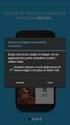 GUIDA ALL INSTALLAZIONE CONFIGURAZIONE DELLE INTERFACCE MODI-DIGITALI SU PORTA USB Modello : INTERFACCIA MODI-DIGITALI + GESTIONE DEL CAT Guida per i modelli di radio : FT-100, FT-100D, FT-817, FT-857,
GUIDA ALL INSTALLAZIONE CONFIGURAZIONE DELLE INTERFACCE MODI-DIGITALI SU PORTA USB Modello : INTERFACCIA MODI-DIGITALI + GESTIONE DEL CAT Guida per i modelli di radio : FT-100, FT-100D, FT-817, FT-857,
Creazione di funzioni utente (UDF)
 Industry Creazione di funzioni utente (UDF) Con LOGO! Soft Comfort V7 è possibile realizzare UDF, ovvero blocchi creati dall utente e salvabili in libreria. In questo modo è possibile ri-utilizzare questi
Industry Creazione di funzioni utente (UDF) Con LOGO! Soft Comfort V7 è possibile realizzare UDF, ovvero blocchi creati dall utente e salvabili in libreria. In questo modo è possibile ri-utilizzare questi
Software WinEeprom Evo
 Pag.1/11 Software Indice 1. Introduzione 2. Prerequisiti 3. Installazione 4. Avvio 5. Funzioni 1. Creare una nuova configurazione 2. Selezionare una configurazione esistente 3. Rimuovere una configurazione
Pag.1/11 Software Indice 1. Introduzione 2. Prerequisiti 3. Installazione 4. Avvio 5. Funzioni 1. Creare una nuova configurazione 2. Selezionare una configurazione esistente 3. Rimuovere una configurazione
INSTALLAZIONE E CONFIGURAZIONE DEL SERVIZIO SAFEBOX
 INSTALLAZIONE E CONFIGURAZIONE DEL SERVIZIO SAFEBOX Prerequisiti Passo 1: configurazione di Cliens GSL\Redigo Passo 2: installazione del servizio SafeBox. Elenco e stato dei backup Interazione con Cliens
INSTALLAZIONE E CONFIGURAZIONE DEL SERVIZIO SAFEBOX Prerequisiti Passo 1: configurazione di Cliens GSL\Redigo Passo 2: installazione del servizio SafeBox. Elenco e stato dei backup Interazione con Cliens
Cloud Hik-Connect. Guida rapida per registrare un dispositivo su Hik-Connect
 Cloud Hik-Connect Guida rapida per registrare un dispositivo su Hik-Connect Indice 1. Come registrare account Hik-Connect... 3 a. Registrazione tramite APP Hik-Connect... 3 b. Registrazione tramite web
Cloud Hik-Connect Guida rapida per registrare un dispositivo su Hik-Connect Indice 1. Come registrare account Hik-Connect... 3 a. Registrazione tramite APP Hik-Connect... 3 b. Registrazione tramite web
SHAREPOINT CONNECTOR PLUG-IN - short guide-
 SHAREPOINT CONNECTOR PLUG-IN - short guide- Aggiornato alla versione Boole Server 3.2.1.9 SHAREPOINT CONNECTOR PLUG-IN Sommario Installazione di Sharepoint Connector plug-in... 3 Utilizzo di Sharepoint
SHAREPOINT CONNECTOR PLUG-IN - short guide- Aggiornato alla versione Boole Server 3.2.1.9 SHAREPOINT CONNECTOR PLUG-IN Sommario Installazione di Sharepoint Connector plug-in... 3 Utilizzo di Sharepoint
Internetworking V a nno
 Internetworking V anno Introduzione ad Arduino Introduzione La scheda Arduino nasce nel 2005 dall idea di alcuni giovani ricercatori guidati da Massimo Banzi. Il loro obiettivo era quello di creare una
Internetworking V anno Introduzione ad Arduino Introduzione La scheda Arduino nasce nel 2005 dall idea di alcuni giovani ricercatori guidati da Massimo Banzi. Il loro obiettivo era quello di creare una
2 Lavorare con Eclipse
 Corso Eclipse 2 Lavorare con Eclipse 1 Prerequisiti Conoscenza elementare ambiente Eclipse Compilare ed eseguire semplici applicazioni Java Conoscere i tipici errori di programmazione Individuare errori
Corso Eclipse 2 Lavorare con Eclipse 1 Prerequisiti Conoscenza elementare ambiente Eclipse Compilare ed eseguire semplici applicazioni Java Conoscere i tipici errori di programmazione Individuare errori
Titolo: Installazione e configurazione Atlantis CMS 2.0 Documento: Data di redazione: Maggio 2016 Autore: Contenuto del documento:
 Titolo: Installazione e configurazione Atlantis CMS 2.0 Documento: CMS per telecamere +CamHD7000 Data di redazione: Maggio 2016 Autore: Alessio Mandato Contenuto del documento: Scopo di questo documento
Titolo: Installazione e configurazione Atlantis CMS 2.0 Documento: CMS per telecamere +CamHD7000 Data di redazione: Maggio 2016 Autore: Alessio Mandato Contenuto del documento: Scopo di questo documento
Corso sul PACCHETTO OFFICE. Modulo Access
 Corso sul PACCHETTO OFFICE Modulo Access Docente: dott. Marco Cardani Lezione 2 Come creare un database 1 2 Come creare un database Impareremo ora come creare un nuovo database in modo da raggiungere un
Corso sul PACCHETTO OFFICE Modulo Access Docente: dott. Marco Cardani Lezione 2 Come creare un database 1 2 Come creare un database Impareremo ora come creare un nuovo database in modo da raggiungere un
HTS-VOICE Aggiornamento e Programmazione tramite HPP-22
 HTS-VOICE Aggiornamento e Programmazione tramite HPP-22 Per sfruttare al massimo il modulo vocale HTS-Voice è necessario aggiornare l unità alla versione 1.03 (se riechiesto) e programmare il modulo tramite
HTS-VOICE Aggiornamento e Programmazione tramite HPP-22 Per sfruttare al massimo il modulo vocale HTS-Voice è necessario aggiornare l unità alla versione 1.03 (se riechiesto) e programmare il modulo tramite
Importazione dati. e/fiscali Spesometro - Rel. 04.05.01. con gestionale e/satto. Gestionale e/satto
 e/fiscali Spesometro - Rel. 04.05.01 Importazione dati con gestionale e/satto 06118930012 Tribunale di Torino 2044/91 C.C.I.A.A. 761816 - www.eurosoftware.it Pagina 1 ATTENZIONE. Per poter procedere con
e/fiscali Spesometro - Rel. 04.05.01 Importazione dati con gestionale e/satto 06118930012 Tribunale di Torino 2044/91 C.C.I.A.A. 761816 - www.eurosoftware.it Pagina 1 ATTENZIONE. Per poter procedere con
Scritta da Andrea Cappa COME INSTALLARE LINUX IN UN HOST VIRTUALE
 Scritta da Andrea Cappa COME INSTALLARE LINUX IN UN HOST VIRTUALE Di cosa abbiamo bisogno? 1 Virtual-Box 2 Una ISO di Linux 3 Una connessione ad internet Iniziamo Per prima cosa avviamo Virtual-Box, dopo
Scritta da Andrea Cappa COME INSTALLARE LINUX IN UN HOST VIRTUALE Di cosa abbiamo bisogno? 1 Virtual-Box 2 Una ISO di Linux 3 Una connessione ad internet Iniziamo Per prima cosa avviamo Virtual-Box, dopo
SurvCE: tracciamento, offset, Pregeo e altre funzioni di rilievo
 SurvCE: tracciamento, offset, Pregeo e altre funzioni di rilievo 1. Funzioni base per un tracciamento (o picchettamento) Dopo aver effettuato la connessione ed aver verificato la buona qualità del posizionamento,
SurvCE: tracciamento, offset, Pregeo e altre funzioni di rilievo 1. Funzioni base per un tracciamento (o picchettamento) Dopo aver effettuato la connessione ed aver verificato la buona qualità del posizionamento,
Guida rapida di installazione e configurazione
 RelayFax Guida rapida di installazione e configurazione Questo documento è stato scritto per RelayFax v6.51 Abstract... 2 RelayFax... 2 Dove scaricare RelayFax... 2 Installazione di RelayFax Server...
RelayFax Guida rapida di installazione e configurazione Questo documento è stato scritto per RelayFax v6.51 Abstract... 2 RelayFax... 2 Dove scaricare RelayFax... 2 Installazione di RelayFax Server...
Corso introduttivo sui microcontrollori A. S. 2007 2008. Programmare i PIC in C. Timers Interrupts Prerequisiti: Lezione7 Lezione8.
 Corso introduttivo sui microcontrollori A. S. 2007 2008 Programmare i PIC in C Prerequisiti: Lezione7 Lezione8 Nicola Amoroso namoroso@mrscuole.net NA L15 1 Timers - Interrupts I timers e gli Interrupts
Corso introduttivo sui microcontrollori A. S. 2007 2008 Programmare i PIC in C Prerequisiti: Lezione7 Lezione8 Nicola Amoroso namoroso@mrscuole.net NA L15 1 Timers - Interrupts I timers e gli Interrupts
Wireless personale - Windows XP
 Wireless personale - Windows XP Per accedere alla rete wireless per il personale, configurare preliminarmente il proprio computer perchè riceva i parametri di rete con protocollo DHCP. Controllare che
Wireless personale - Windows XP Per accedere alla rete wireless per il personale, configurare preliminarmente il proprio computer perchè riceva i parametri di rete con protocollo DHCP. Controllare che
Manuale di installazione del Sabre Printing Module
 Manuale di installazione del Sabre Printing Module 1. Inserire il CD ROM nel lettore 2. Cliccare su START/AVVIO e scegliere ESEGUI. 3. Sulla riga di comando, Apri: digitare D:\setup menu e premere OK 4.
Manuale di installazione del Sabre Printing Module 1. Inserire il CD ROM nel lettore 2. Cliccare su START/AVVIO e scegliere ESEGUI. 3. Sulla riga di comando, Apri: digitare D:\setup menu e premere OK 4.
Installazione dell SDK sotto Windows
 Installazione dell SDK sotto Windows Fare doppio clic sull eseguibile. Dopo un breve controllo sul sistema operativo, parte l installazione vera e propria. Leggere il contratto con MOLTA attenzione (se
Installazione dell SDK sotto Windows Fare doppio clic sull eseguibile. Dopo un breve controllo sul sistema operativo, parte l installazione vera e propria. Leggere il contratto con MOLTA attenzione (se
FASI DA ESEGUIRE ON-LINE
 FASI DA ESEGUIRE ON-LINE a) Compilazione della candidatura telematica secondo il modello illustrato nel formulario. Istruzioni per candidarsi on-line Pagina 1 Compilazione della candidatura telematica
FASI DA ESEGUIRE ON-LINE a) Compilazione della candidatura telematica secondo il modello illustrato nel formulario. Istruzioni per candidarsi on-line Pagina 1 Compilazione della candidatura telematica
Manuale operativo per accedere ai programmi contabili e gestionali
 Manuale operativo per accedere ai programmi contabili e gestionali Sommario 1. Prerequisiti... 3 2. Installazione e configurazione del software di connessione... 4 2.1 Installazione... 4 2.2 Configurazione...
Manuale operativo per accedere ai programmi contabili e gestionali Sommario 1. Prerequisiti... 3 2. Installazione e configurazione del software di connessione... 4 2.1 Installazione... 4 2.2 Configurazione...
Introduzione al DEV C++
 Introduzione al DEV C++ : Anno accademico 2006/2007 Fondamenti di informatica I Sommario 1. INTRODUZIONE... 3 2. SETUP... 5 2.1. Procedura di installazione... 5 2.2. Configurazione... 8 2.2.1. Opzioni
Introduzione al DEV C++ : Anno accademico 2006/2007 Fondamenti di informatica I Sommario 1. INTRODUZIONE... 3 2. SETUP... 5 2.1. Procedura di installazione... 5 2.2. Configurazione... 8 2.2.1. Opzioni
Come installare un nuovo account di posta elettronica in Outlook 2010
 Come installare un nuovo account di posta elettronica in Outlook 2010 La nuova casella di posta elettronica per la parrocchia è fornita con una password di sistema attivata. Se lo si desidera è possibile
Come installare un nuovo account di posta elettronica in Outlook 2010 La nuova casella di posta elettronica per la parrocchia è fornita con una password di sistema attivata. Se lo si desidera è possibile
MANUALE TECNICO n AGGIORNATO AL ARCHIVIAZIONE DELEGA 730/2015. Impostazioni Risoluzione Scanner Canon (DR C125 e DR M140) Pag.
 MANUALE TECNICO N.24.00 DEL 02.04.2015 ARCHIVIAZIONE DELEGA 730/2015 Indice Impostazioni Risoluzione Scanner Canon (DR C125 e DR M140) Pag. 2 Prerequisiti Pag. 5 Registrazione della Delega 730/2015 in
MANUALE TECNICO N.24.00 DEL 02.04.2015 ARCHIVIAZIONE DELEGA 730/2015 Indice Impostazioni Risoluzione Scanner Canon (DR C125 e DR M140) Pag. 2 Prerequisiti Pag. 5 Registrazione della Delega 730/2015 in
Lavorare col programma di scrittura Blocco Note
 Lavorare col programma di scrittura Blocco Note Questa risorsa didattica è stata realizzata dallo staff di Pane e Internet per lo svolgimento di un corso di formazione rivolto ai migranti, organizzato
Lavorare col programma di scrittura Blocco Note Questa risorsa didattica è stata realizzata dallo staff di Pane e Internet per lo svolgimento di un corso di formazione rivolto ai migranti, organizzato
Introduzione a Visual Studio Prof. Francesco Accarino IIS Altiero Spinelli Sesto San Giovanni
 Introduzione a Visual Studio 2010 Prof. Francesco Accarino IIS Altiero Spinelli Sesto San Giovanni Sviluppo del Software Un editor e un word processor specializzato e usato per scrivere i moduli sorgenti
Introduzione a Visual Studio 2010 Prof. Francesco Accarino IIS Altiero Spinelli Sesto San Giovanni Sviluppo del Software Un editor e un word processor specializzato e usato per scrivere i moduli sorgenti
Folium. Quick guide: gestione documentale e fascicolazione elettronica. Dicembre FOLIUM: Gestione documentale e fascicolazione elettronica
 Folium Quick guide: gestione documentale e fascicolazione elettronica Dicembre 05 Premessa La guida veloce viene fornita a corredo delle attività formative d aula ed è concepita con l obiettivo di favorire
Folium Quick guide: gestione documentale e fascicolazione elettronica Dicembre 05 Premessa La guida veloce viene fornita a corredo delle attività formative d aula ed è concepita con l obiettivo di favorire
Certificati di postazione
 Certificati di postazione Sequenza delle operazioni per la generazione e l installazione del certificato di postazione MANUALE OPERATIVO VERSIONE: 1.1 (11/04/2013) Sommario Introduzione... 3 Sequenza delle
Certificati di postazione Sequenza delle operazioni per la generazione e l installazione del certificato di postazione MANUALE OPERATIVO VERSIONE: 1.1 (11/04/2013) Sommario Introduzione... 3 Sequenza delle
Area FA AE Specifica tecnica STM004 Cliente: FA AE
 Area FA AE Specifica tecnica STM004 Cliente: FA AE Prodotto: AL2 / E1000 Esempio applicativo di gestione dei Data Logger su E1032 Mod. FA_STM_00 Data: 05.11.08 Pag. 1/13 STM004.doc Rev. 00 Preparato da:
Area FA AE Specifica tecnica STM004 Cliente: FA AE Prodotto: AL2 / E1000 Esempio applicativo di gestione dei Data Logger su E1032 Mod. FA_STM_00 Data: 05.11.08 Pag. 1/13 STM004.doc Rev. 00 Preparato da:
Guida all'installazione di Ubuntu 10.10
 Guida all'installazione di Ubuntu 10.10 Introduzione -Questa guida è rivolta agli utenti che desiderano installare il sistema operativo Ubuntu 10.10 su un computer in cui è già presente Win, in una maniera
Guida all'installazione di Ubuntu 10.10 Introduzione -Questa guida è rivolta agli utenti che desiderano installare il sistema operativo Ubuntu 10.10 su un computer in cui è già presente Win, in una maniera
CREAZIONE DI UNA CARTELLA
 CREAZIONE DI UNA CARTELLA Impostazioni generali Il modulo cartella consente al docente di visualizzare in un unica cartella un insieme di file correlati tra loro, riducendo la dimensione della home page
CREAZIONE DI UNA CARTELLA Impostazioni generali Il modulo cartella consente al docente di visualizzare in un unica cartella un insieme di file correlati tra loro, riducendo la dimensione della home page
Istruzioni per il trasferimento di dati dal fotometro Lovibond PoolDirect / MultiDirect SpectroDirect / PCSPECTRO II
 Istruzioni per il trasferimento di dati dal fotometro Lovibond PoolDirect / MultiDirect SpectroDirect / PCSPECTRO II al programma HyperTerminal di Windows Annotazioni: valido per i fotometri: PoolDirect,
Istruzioni per il trasferimento di dati dal fotometro Lovibond PoolDirect / MultiDirect SpectroDirect / PCSPECTRO II al programma HyperTerminal di Windows Annotazioni: valido per i fotometri: PoolDirect,
AUTENTICAZIONE CON CNS PRESENTE SU SMART CARD
 AUTENTICAZIONE CON CNS PRESENTE SU SMART CARD NB: La presente guida va salvata sul proprio PC. Per Autenticarsi al portale del SUAP del Comune di Civitavecchia l utente deve abilitare la propria postazione
AUTENTICAZIONE CON CNS PRESENTE SU SMART CARD NB: La presente guida va salvata sul proprio PC. Per Autenticarsi al portale del SUAP del Comune di Civitavecchia l utente deve abilitare la propria postazione
CONFIGURAZIONE SERVIZIO POSTECOM
 CONFIGURAZIONE SERVIZIO POSTECOM Per coloro che hanno un ingente flusso di verbali da gestire e pertanto si trovano quotidianamente alle prese con costi dovuti alla stampa e alla spedizione dei verbali
CONFIGURAZIONE SERVIZIO POSTECOM Per coloro che hanno un ingente flusso di verbali da gestire e pertanto si trovano quotidianamente alle prese con costi dovuti alla stampa e alla spedizione dei verbali
Creazione delle custom property e classi documentali di Emanuele Mattei (emanuele.mattei[at] .it)
![Creazione delle custom property e classi documentali di Emanuele Mattei (emanuele.mattei[at] .it) Creazione delle custom property e classi documentali di Emanuele Mattei (emanuele.mattei[at] .it)](/thumbs/65/52532691.jpg) Creazione delle custom property e classi documentali di Emanuele Mattei (emanuele.mattei[at]email.it) Introduzione Per la creazione delle classi documentali, utenti, cartelle, custom properties, ecc, si
Creazione delle custom property e classi documentali di Emanuele Mattei (emanuele.mattei[at]email.it) Introduzione Per la creazione delle classi documentali, utenti, cartelle, custom properties, ecc, si
Applicazione Android (v )
 2016 MANUALE LIVEBOX CLUB Applicazione Android (v. 3.02.019) http://www.liveboxcloud.com Sommario 1. LOGIN... 2 2. MENU... 3 2.1 RECENTI... 4 2.2 APPLICAZIONI... 5 2.2.1 HOME... 6 2.2.1.1 CREARE UNA CARTELLA...
2016 MANUALE LIVEBOX CLUB Applicazione Android (v. 3.02.019) http://www.liveboxcloud.com Sommario 1. LOGIN... 2 2. MENU... 3 2.1 RECENTI... 4 2.2 APPLICAZIONI... 5 2.2.1 HOME... 6 2.2.1.1 CREARE UNA CARTELLA...
Guida rapida all utilizzo del Software per la LIM. TouchBoard
 Guida rapida all utilizzo del Software per la LIM TouchBoard Questa piccola guida mostra in modo semplice le principali caratteristiche del software e l uso delle funzioni principali attivabili attraverso
Guida rapida all utilizzo del Software per la LIM TouchBoard Questa piccola guida mostra in modo semplice le principali caratteristiche del software e l uso delle funzioni principali attivabili attraverso
Manuale di configurazione e utilizzo Barcode card
 Manuale di configurazione e utilizzo Barcode card Premessa... 3 Impostazioni Monetica... 3 Impostazioni... 3 Menu Barcode card... 5 Impostazioni... 6 Registrazione... 6 Elenco barcode card... 7 Configurazione
Manuale di configurazione e utilizzo Barcode card Premessa... 3 Impostazioni Monetica... 3 Impostazioni... 3 Menu Barcode card... 5 Impostazioni... 6 Registrazione... 6 Elenco barcode card... 7 Configurazione
Imagicle Hotel. Guida alla configurazione delle centrali Siemens Hipath 2000/3000
 Imagicle Hotel. Guida alla configurazione delle centrali Siemens Hipath 2000/3000 2016 01/03/2016 2-17 www.imagicle.com Indice 1 CENTRALI SIEMENS SUPPORTATE.... 5 2 COME PROGRAMMARE LA CENTRALE PER L INTEGRAZIONE
Imagicle Hotel. Guida alla configurazione delle centrali Siemens Hipath 2000/3000 2016 01/03/2016 2-17 www.imagicle.com Indice 1 CENTRALI SIEMENS SUPPORTATE.... 5 2 COME PROGRAMMARE LA CENTRALE PER L INTEGRAZIONE
Delibera AEEG 243/2013/R/EEL: adeguamento soglie di frequenza per gli impianti fotovoltaici di potenza superiore a 6 kw.
 Pag 1 di 19 Delibera AEEG 243/2013/R/EEL: adeguamento soglie di frequenza per gli impianti fotovoltaici di potenza superiore a 6 kw. Attenzione: Le presenti istruzioni sono valide esclusivamente per i
Pag 1 di 19 Delibera AEEG 243/2013/R/EEL: adeguamento soglie di frequenza per gli impianti fotovoltaici di potenza superiore a 6 kw. Attenzione: Le presenti istruzioni sono valide esclusivamente per i
Jamio openwork data source connector for QlikView
 Questo documento contiene informazioni di proprietà di openwork s.r.l. e deve essere utilizzato esclusivamente in relazione alle finalità per le quali è stato predisposto. È vietata qualsiasi forma di
Questo documento contiene informazioni di proprietà di openwork s.r.l. e deve essere utilizzato esclusivamente in relazione alle finalità per le quali è stato predisposto. È vietata qualsiasi forma di
In questo nuovo fascicolo ZAKINPROGRESS COMPONENTI
 F.19-ZAKinPROGRESS 13-02-2008 16:58 Pagina 7 7 I L S E T T A G G I O D E I S E R V O ID Con le istruzioni presenti nelle prossime pagine vedrai come settare gli ID numerici dei servomotori. Per questa
F.19-ZAKinPROGRESS 13-02-2008 16:58 Pagina 7 7 I L S E T T A G G I O D E I S E R V O ID Con le istruzioni presenti nelle prossime pagine vedrai come settare gli ID numerici dei servomotori. Per questa
PER UTILIZZARE LCC IN LAB
 PER UTILIZZARE LCC IN LAB La prima volta che un utente utilizza lcc-win32 deve impostare una chiave nel registro utente. Per fare questo occorre semplicemente: Aprire con il gestione risorse la cartella
PER UTILIZZARE LCC IN LAB La prima volta che un utente utilizza lcc-win32 deve impostare una chiave nel registro utente. Per fare questo occorre semplicemente: Aprire con il gestione risorse la cartella
ESEMPIO QUATTRO: TRAPANO COMPLESSO
 ESEMPIO QUATTRO: TRAPANO COMPLESSO Tecnica basata sulla macchina a stati Il sistema da analizzare è costituito da un trapano che deve effettuare un foro su un pezzo posizionato alla base del sistema. Il
ESEMPIO QUATTRO: TRAPANO COMPLESSO Tecnica basata sulla macchina a stati Il sistema da analizzare è costituito da un trapano che deve effettuare un foro su un pezzo posizionato alla base del sistema. Il
PRENOTAZIONE VOLI DA TIME TABLE
 PRENOTAZIONE VOLI DA TIME TABLE REQUISITI: Iscrizione alla Compagnia Login al Sito www.virtualiroma.it Nel presente tutorial si vuole spiegare al pilota iscritto alla Nostra compagnia come prenotare i
PRENOTAZIONE VOLI DA TIME TABLE REQUISITI: Iscrizione alla Compagnia Login al Sito www.virtualiroma.it Nel presente tutorial si vuole spiegare al pilota iscritto alla Nostra compagnia come prenotare i
Come criptare un file PDF. FIMMG Palermo Dr. Francesco CIRRITO
 Con le ultime problematiche normative emerse per i MMG, collegate ed inerenti le richieste dei pazienti di invio file, documenti o i promemoria di ricette dematerializzate per email, nasce l'esigenza di
Con le ultime problematiche normative emerse per i MMG, collegate ed inerenti le richieste dei pazienti di invio file, documenti o i promemoria di ricette dematerializzate per email, nasce l'esigenza di
